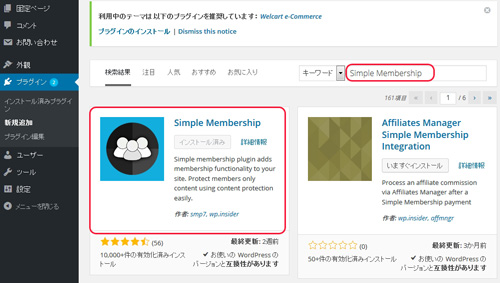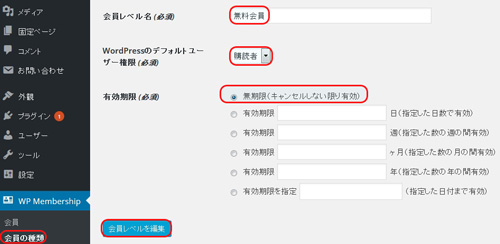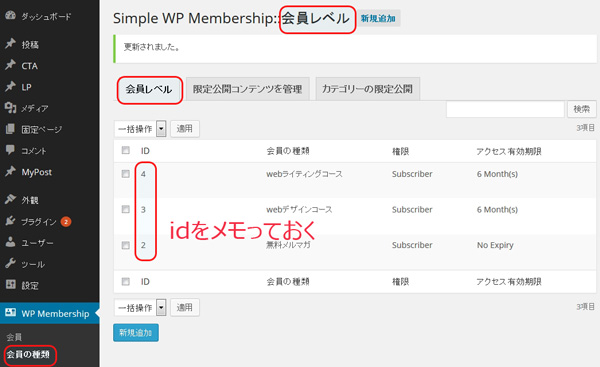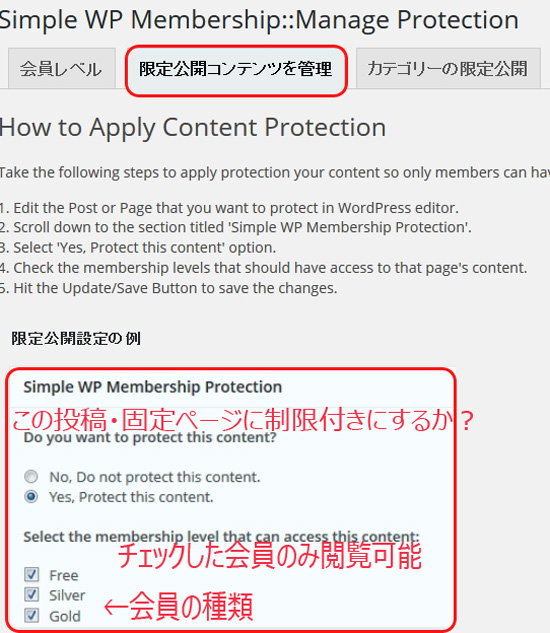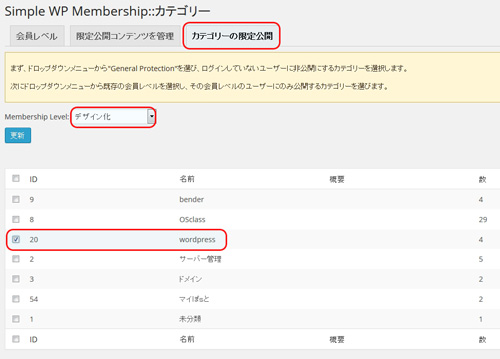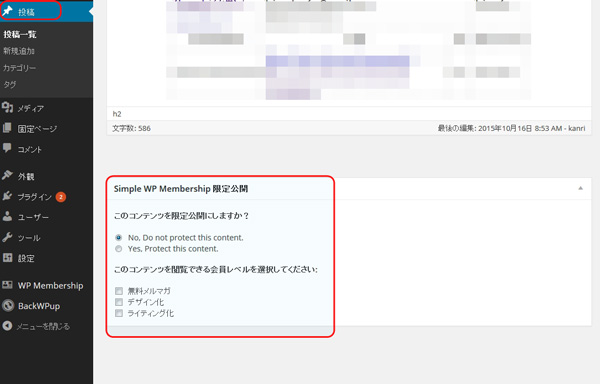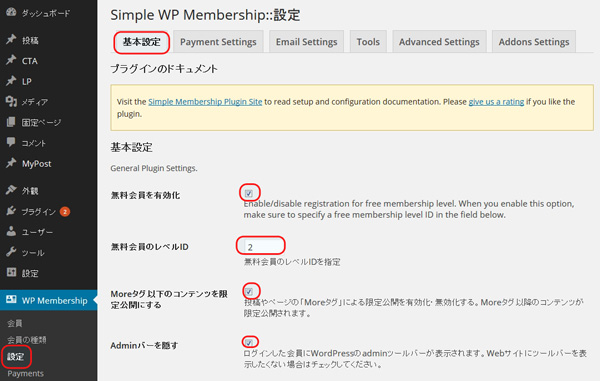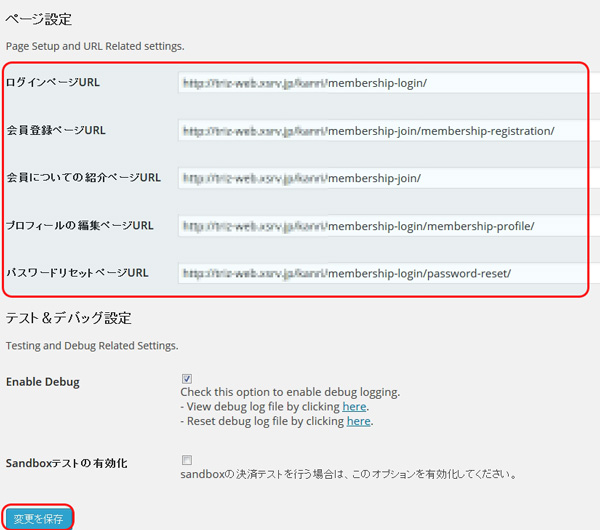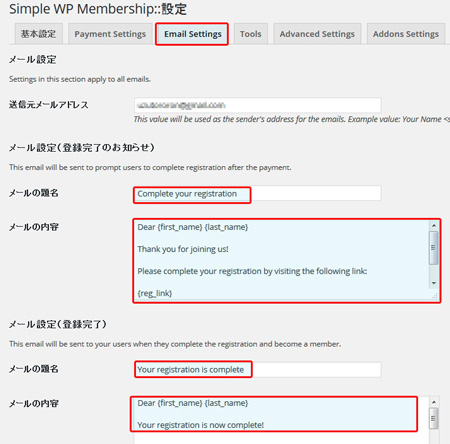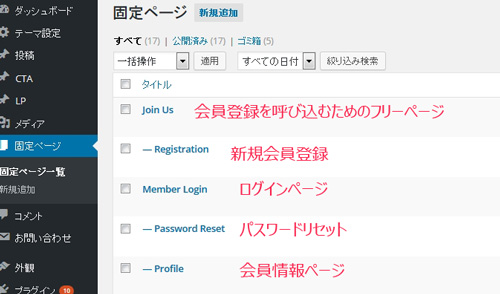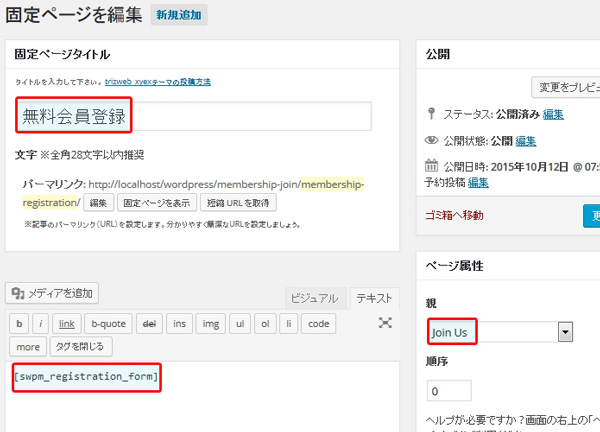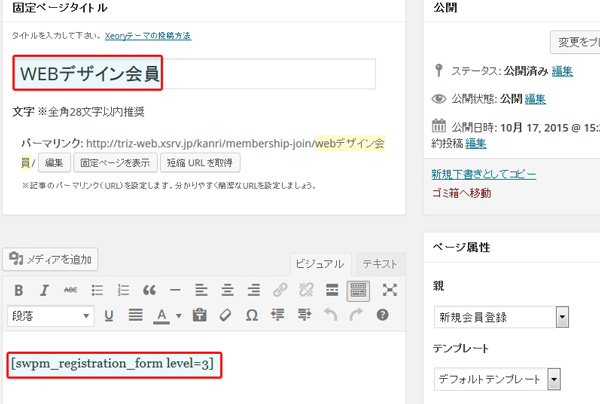WordPressの会員サイト用のプラグインって、いくつかありますが、たいてい英語が多くて、設定方法がイマイチわからないプラグインが多い気がする@「ノマド」な主婦Toroです(^-^)/
そう、この会員サイト用プラグインの設定が、けっこう曲者なんです。。
いくつか試しましたが、結局のところ、何が可能で、何が出来るのか、はっきり言って伝わらない記事が多い印象があります。
そして、会員サイトって、その人が思い描いている仕様によって、可能なプラグインを無理なプラグいがありますよね。
実装して初めて、
「あれ?これって、私がやりたい方法できないじゃん!!」
よくありますよね。。。。
ま、勉強・勉強。。
と自分に言い聞かせ、時間を使っていることが多々あります。
「あ~~あ~。これじゃなかった。。orz」
と思われないように、先にお伝えしないといけないと思いました!
先日お伝えした、ソーシャルログインで会員登録ができるプラグインをお伝えしましたが、
まだ見てない人は、ここから確認してみてね。
こちらは、ソーシャルアカウントで入るレベルの無料会員サイトなので、基本は無料会員の設定です。
そのため、どんな会員サイトにしたいのかによって、プラグインの選択が必要なんです。
今回詳しくお伝えしていくプラグインSimple Membershipは、会員の種類が簡単に設置できる優れものです。
なので、無料会員から、有料会員がいて、その中にカテゴリー別にというような、細かな設定をするレベルの会員サイトを作成することが可能な無料プラグインです。
Paypal(ペイパル)設定もプラグインの設定で可能です。
目次
無料プラグインSimple Membershipとは
この無料プラグイン、なんと!
ほんとに簡単に、会員の種類が違っても管理できるプラグイン!
「Simple Membership」をお伝えします!
なぜ、こんな事を言うかと言いますと、
通常の会員サイト用のプラグインの多くは、
1つのプラグインでは制御できないため、2つくらいプラグインを併用して使用する場合が多いということなんです。
別に、実装できればいいじゃん。
って考えであればいいんですが、個人的にあまり余計なものは付けない派なので、シンプルが好きです。
特徴として、このプラグインで設定できるのは。
- 新規会員登録(種類の設定が可能・有料会員の課金設定)
- ログイン
- パスワード再設定
- プロフィール表示&変更
早速、使用したい方は、管理画面のプラグインから、新規追加で、「Simple Membership」を検索し、有効化してください。
そうしますと、管理バーに、「WP Menbership」が追加されます。
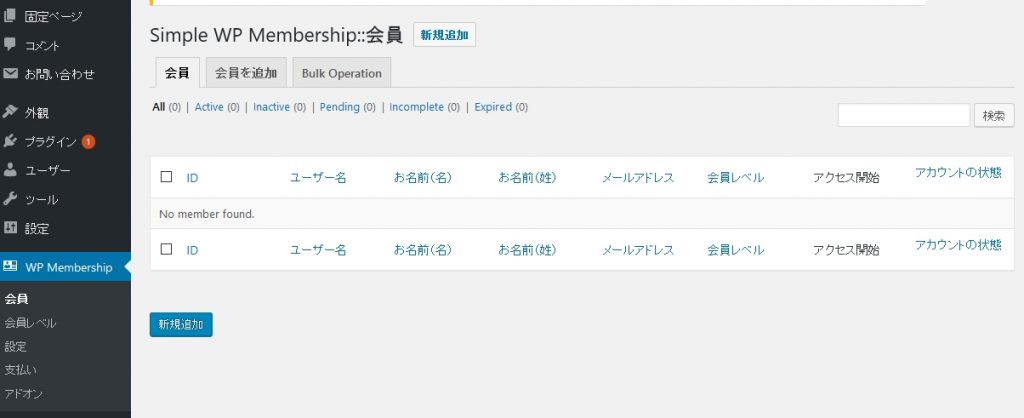
例として作ろうとしている会員サイト
- 無料会員登録(無制限)
- webデザイン習得コース(有料&3ヶ月)
- webライティング習得コース(有料&6ヶ月)
これらが設定できるまでの工程を説明していきます。
Simple Membershipの日本語化
初めて使うプラグインって、使い方自体知らないのに、さらに英語だと設定に時間がかかってしまいますね。
やはり、日本語に変更しましょう!(2015/10/15)
ただ、中途半端に日本語化されているので、設定に注意が必要です(-_-;)
多くのプラグインには、この「languages」フォルダの中にその言語ファイルが存在しています。
また、中途半端に訳されていることが多いため、自分で翻訳したい場合は、Poeitというツールを使用し、変更追加が可能です。
Poeitで変更・追加方法については、こちらの記事に書いています。
>>Poeditで日本語化(翻訳)する方法
Simple Membershipの会員設定
最初は、会員の種類の設定から行います。
ここでは、会員の種類(レベル)の設定や、カテゴリー・固定ページ・投稿ページの表示非表示の制御を設定することができます。
会員の種類
管理バーの「会員の種類」から、無料会員登録を設定します。
無料会員登録なので、有効期限は「無制限」に設定し、更新してください。
続いて、 webデザイン習得コース(有料&3ヶ月)を設定します。
有効期限を3ヶ月に設定して、更新します。
もう1つも同じように登録して、会員の種類は設定完了です。
それぞれの会員IDをメモっておいてください。
限定公開コンテンツを管理
さて、お隣のタブには、限定公開コンテンツを管理できる説明のみが載っています。
要するに、一つ一つの投稿や固定ページ自体に、どの種類の会員が見ることが出来るかのチェックが、固定ページ・投稿ページの最下部に付いていています。
制限しない場合は、「No。。」を選択してください・
会員の制限を付けたい場合は、「Yes。。」にチェックをし、許可できる会員の種類にチェックを入れて、制御が可能です。
カテゴリーの限定公開
一番右のタブでは、サイト上で設定してあるカテゴリー一覧が表示されます。
ドロップダウンリストに、「General Protection」を選択して、ログインしていない人は、見れないカテゴリーをチェックし、「更新」します。
その後、それぞれの会員の種類によって表示されるカテゴリーをチェックして、「更新」します。
ここで、チェックしたカテゴリーに属した(投稿・固定ページ)は、勝手に、制御されます。
ここでは、カテゴリー制限をかけない場合は、「No。。。」にチェックとなってます。
会員制御のカテゴリーにチェックが入っている場合は、すでに「Yes。。」にチェックが入っています。
なので、下の会員レベルのチェックをしなと、いつまで経っても表示されないので注意が必要です。
Simple Membershipの設定
ここでは、無料会員登録者の表示や有料会員の設定・それぞれのページの推移先の設定ができます。
基本設定
デフォルトでは、無料会員の設定はされていません。
今回は、無料会員もいるので、チェックします。
- 無料会員を有効化に(check)
- 無料会員のレベルIDを入力
- Moreタグ以下のコンテンツを限定公開は、投稿内の記事の途中レベルで制御するかどうかの(check)
- Adminバーを隠すに(check)
あと、それぞれのページのURLは、デフォルト表示されているので、変更したい場合は、お好みで変更できます。
設定が良ければ、「変更を保存」をクリックします。
返信用メールテンプレート
残念ながら、元のテンプレートに関しては、すべて英語なので、日本語に直してね!
会員別ログイン画面の設定
一般的な会員サイト用のプラグインは、会員種類が複数の場合の対応が非常に面倒なんです。
しかし、このSimple Membershipプラグイは、会員種類が複数の場合でも、お手の物です。
Simple Membershipをインストールし、有効化すると、固定ページに以下の種類のページが作成されます。
- 会員登録を呼び込むためのページ(自由に変更可)
- 新規会員登録(3種類必要)
- ログイン
- パスワードのリセット
- 会員情報
こちらも、タイトルが、英語になっているので、日本語に直しておきましょう!
Registration ⇒ 無料会員登録に変更して、更新します。
ここで確認していただきたいのが、カテゴリーが子カテゴリーになっています。
親にするか、子にするかは特にこだわらないので、ここでは、このままにします。
この、記事内にあるショートコードは、デフォルトです。
[swpm_registration_form]
会員の種類を変更して登録させたい場合、
デフォルトのショートコードを新たな固定ページにコピペして、タイトルは、その会員種類名にします。
記事内にデフォルトのショートコードを貼り付けます。
そこに、会員IDを追記してあげれば完成です。
[swpm_registration_form] ⇒ [swpm_registration_form level=3]
ワードプレスオンラインスクール(会員サイト)
このプラグインで作りましたよ!
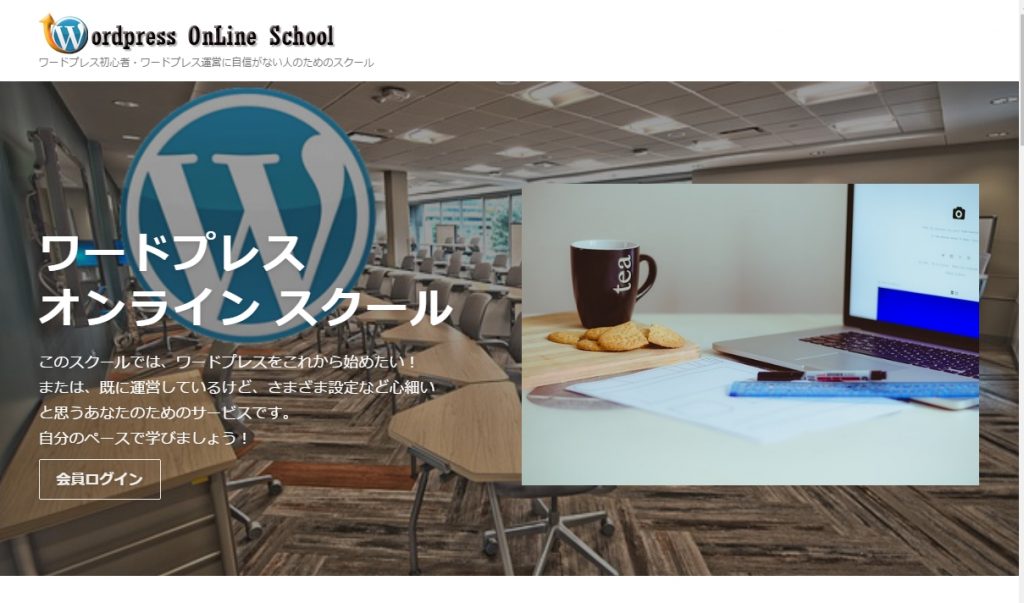
まとめ
この会員サイト用プラグイン、微妙に英語表記になっていますが、重要な設定部分は日本語になっているので、十分設置は可能かと思います。
Simple Membershipプラグインで会員サイトを作成する場合
- カテゴリー別・投稿・固定ページに会員別設定が簡単に設定できる。
- 複数の会員の種類の設定が簡単に簡単に設定できる。
- 有料会員(課金)も簡単に設定できる。(Paypal・Stripe ・Braintree)
- それぞれのページのリンクを自由に簡単に設定できる。
どうでしたか?
いろんな会員サイト用のプラグインの中ではとても使用・設定が簡単なイメージが強いです。
有益な会員サイトを作ってみましょう!
実は、このプラグインは優れものなのですが、意外につまずいている箇所がいくつかあります。
例えば、paypal設定の方法、メールの細かな設定、プラグイン削除後の最有効化の問題。
それについて、次の記事で綴っていますので、興味がある方みて下さいね!
 >>ペイパル(PayPal)設定・つまずく設定!「Smiple Membership」会員サイト用無料プラグイン
>>ペイパル(PayPal)設定・つまずく設定!「Smiple Membership」会員サイト用無料プラグイン
利用に関しての注意点
このプラグインはでは、無料でノンプログラマーでも、おおかたの会員サイトはできます。
ただ、細かな動作表現や、決済などの細か点の改良等は、 プログラマーの方でないと対応できません。
また、この記事に書いてあること以外での、技術的サポートはしておりません。
もしも、ご自身で設定が難しい、でも会員サイトを導入したいというとご相談がありましたら、下記からご連絡ください。
最新記事 by 小澤朋子 (全て見る)
- 私の「働き方改革」in富士市 - 2019年8月16日
- 子供プログラミングスクラッチ(Scratch)のくまたいほう! - 2019年7月16日
- 【第3回目終了】WordPressスタートアップ1DAYワークin富士宮(富士) - 2018年7月8日